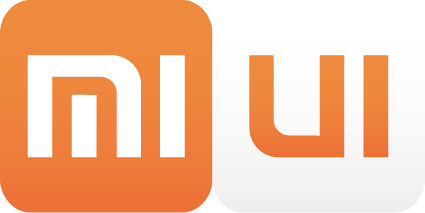Hallo MIUI Gemeinde,
hoffe bin hier im richtigen Thread..
Ich hab seit heute mein MiPad 2 und verzweifel schon seit Stunden.
Ich bekomm es leider nicht hin darauf den playstore zum laufen zu bringen.
Ich habe es schon mit:
Externer Inhalt
m.youtube.com
Inhalte von externen Seiten werden ohne Ihre Zustimmung nicht automatisch geladen und angezeigt.
Durch die Aktivierung der externen Inhalte erklären Sie sich damit einverstanden, dass personenbezogene Daten an Drittplattformen übermittelt werden. Mehr Informationen dazu haben wir in unserer Datenschutzerklärung zur Verfügung gestellt.
Ich bekomm den playstore zwar drauf und kann mich auch mit Google anmelden, aber sobald ich eine App installieren will fängt er an zu laden, spuckt dann den Fehler 963 aus und hängt im installing fest.
Habe hier was von Fastboot und flash-all.bat gelesen, aber da versteh ich jetzt nur noch Bahnhof.
Vllt hat einer von euch das gleiche Problem und weiß eine Lösung für mich.
Mir geht's bei dem Tablet in erster Linie nur um die App Empires & Allies. Alles andere könnte sich noch warten bis eine EU Rom raus kommt.
Vielen Dank schonmal
Grüße